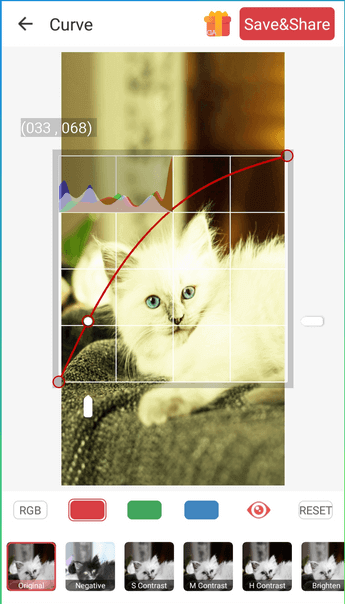Cum să inversați culorile unei imagini (și de ce ați putea dori)
Publicat: 2022-09-06Fie din motive cosmetice sau de accesibilitate, inversarea culorilor pe o imagine digitală este ușoară cu instrumentele potrivite. Iată cum să o faci.
Oamenii au inversat culorile din fotografii încă de când fotografia a fost descoperită. Dar pe atunci, inversarea culorii însemna lucrul cu diferite substanțe chimice și negative de film într-o cameră întunecată. Astăzi, cu fotografia digitală și tehnologia disponibilă, este mult mai ușor să inversezi culorile.
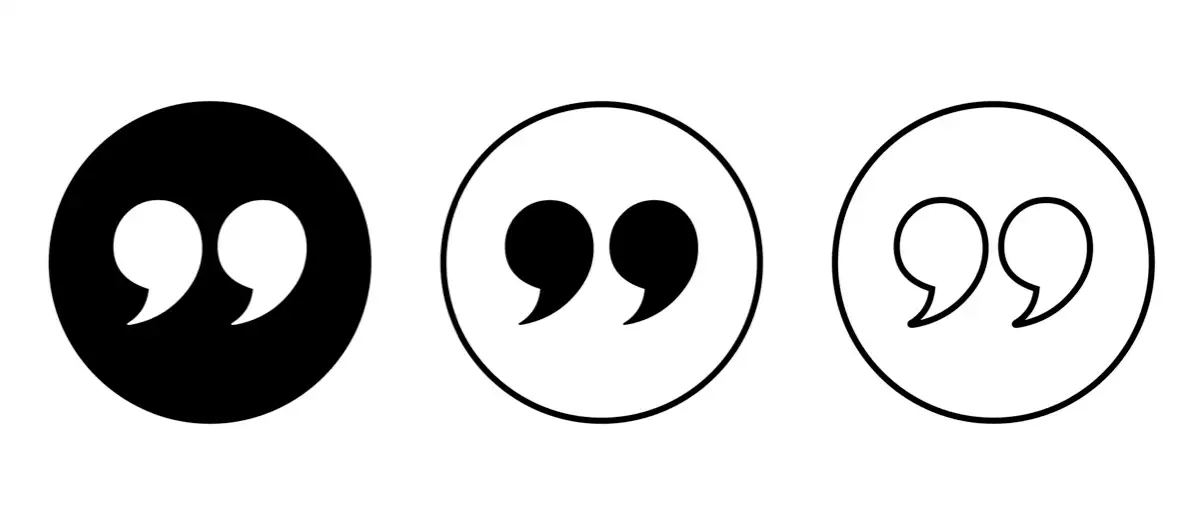
În acest articol, ne vom uita la mai multe metode de inversare a culorii. Veți învăța să inversați culorile unei imagini folosind Photoshop, instrumente web online și aplicații pentru telefon. Citiți mai departe și aflați de ce ați putea dori să inversați culorile unei imagini.
Ce este inversarea culorii?
Inversarea culorilor într-o imagine înseamnă întoarcerea culorilor la opusele lor pe roata de culori. Verdele va deveni magenta, rosul va deveni albastru, iar galbenul va deveni violet. Luminozitatea fiecărui pixel se va converti, de asemenea, la valoarea corespunzătoare.
Roata de culori a fost inventată pentru a arăta relația dintre culori. A fost creat pentru prima dată de Isaac Newton pentru experimentele sale în optică. De atunci, a fost actualizat pentru a se potrivi nevoilor oamenilor de știință, designeri, artiști, fotografi, videografi și alții.
Pentru a avea o idee mai bună, iată cum arată o roată de culori:
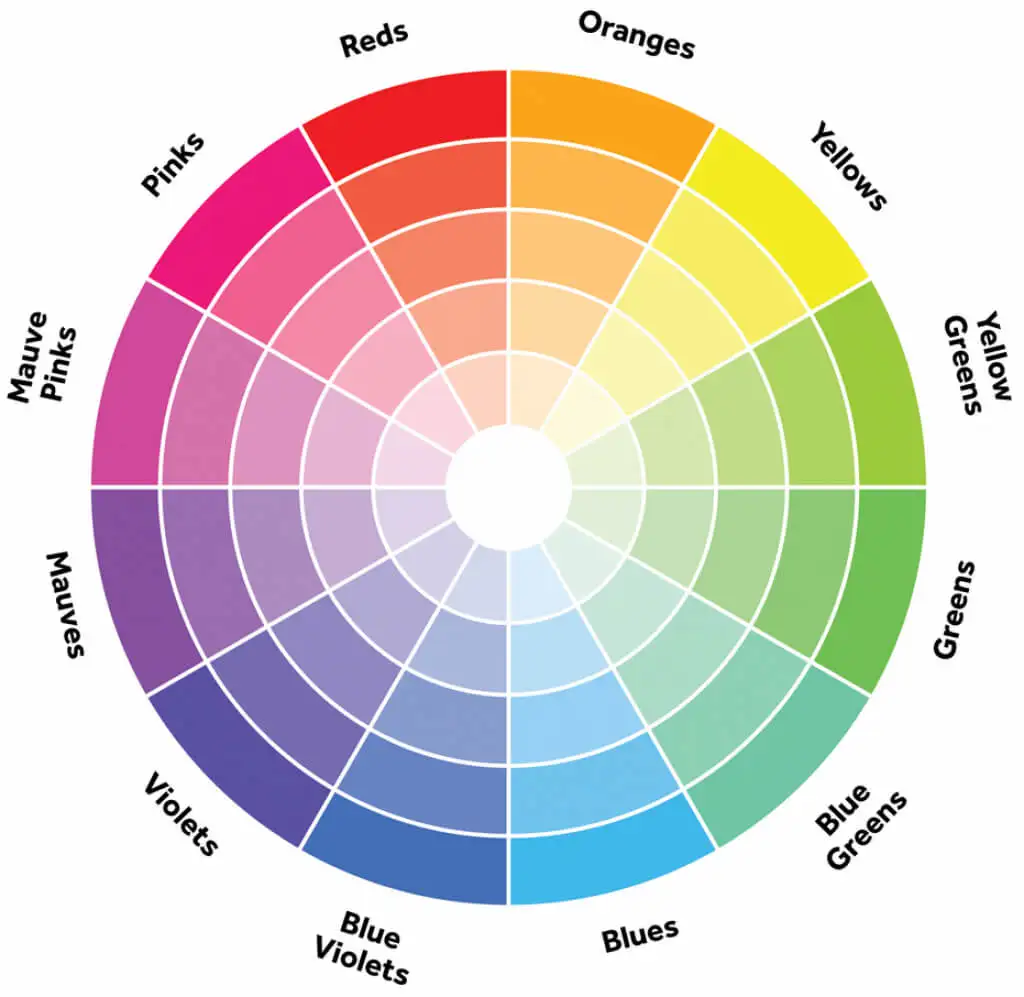
S-ar putea să vă întrebați dacă este posibil să faceți inversarea culorii pe fotografiile alb-negru, deoarece acestea nu au culoare. Răspunsul este da, dar în acest caz, inversarea culorii înseamnă că zonele luminoase devin întunecate, iar zonele întunecate devin luminoase. În imaginile colorate, culorile sunt inversate față de complementarele lor. Nu există pierderi de saturație sau luminozitate a culorii.
De ce ați putea dori să inversați culorile din fotografiile dvs
Există diferite motive pentru care ați putea dori să inversați culorile fotografiilor dvs. Unele sunt pur estetice. Oamenii găsesc pur și simplu imaginile cu culori inversate interesante și distractive de privit. Cu toate acestea, inversarea culorilor poate ajuta și oamenii care văd culorile diferit.
Persoanele daltonice consideră că inversarea culorilor este utilă. Daltonismul nu înseamnă că o persoană vede lumea în alb și negru. Există diferite tipuri de daltonism, iar persoanele cu această afecțiune văd adesea culorile diferit. Inversarea culorilor îi poate ajuta să vadă culorile acolo unde credeau că nu există.
Inversarea culorilor nu numai că afectează culorile unei imagini, dar mărește și contrastul și îmbunătățește detaliile. Acest lucru ar putea fi util pentru persoanele a căror vedere este afectată. Deoarece întunecă și părțile luminoase, poate reduce oboseala ochilor eliminând lumina albastră.
Cum să inversați culorile într-o imagine utilizând un computer
Există multe instrumente de editare, gratuite sau plătite, pe care le puteți folosi pentru a inversa culoarea imaginii. Să verificăm unele dintre ele și să vedem cum să o facem pe Windows și Mac.
Adobe Photoshop
Deși Photoshop este un instrument foarte complex pentru editarea imaginilor, inversarea culorilor este la fel de simplă ca și utilizarea unei comenzi rapide de la tastatură. Pur și simplu deschideți o imagine pe care o doriți în Photoshop și puteți continua și apăsați Ctrl + I pe Windows sau Cmd + I pe Mac și întreaga fotografie va fi inversată.
Deoarece Photoshop vă va distruge fotografia originală și nu vă veți putea întoarce la ea dacă vă răzgândiți, ar trebui să salvați originalul și să lucrați la o copie. Inversați culorile pe un nou strat. Iată cum să faci asta. Dar mai întâi, dacă doriți să faceți o inversare doar a unei părți a imaginii, faceți o selecție utilizând oricare dintre instrumentele de selecție, apoi creați un strat de inversare.
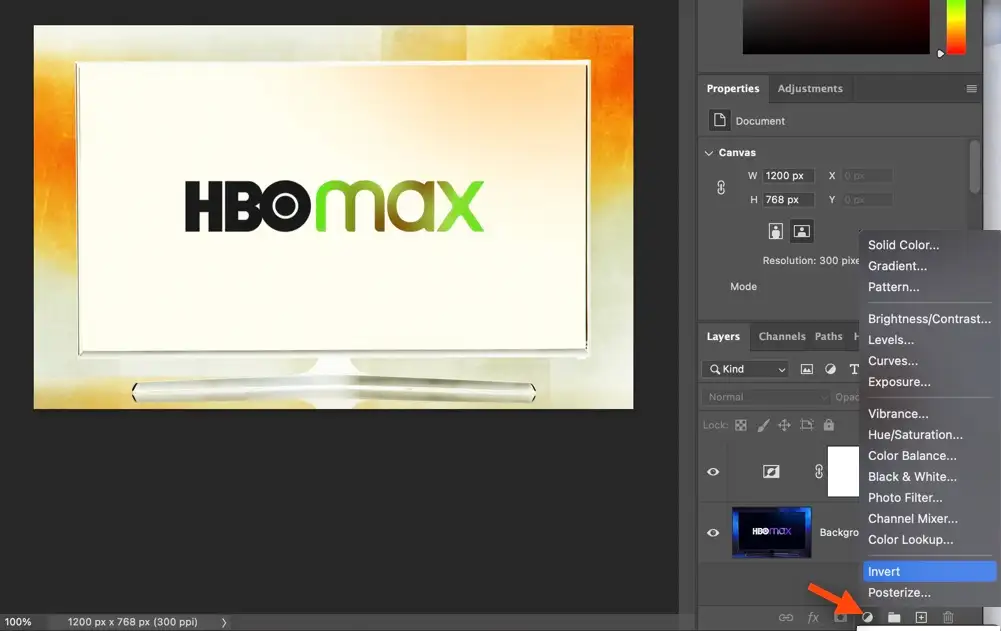
Pentru a face acest lucru, găsiți Creați un nou strat de umplere sau de ajustare în partea de jos a panoului Straturi. Un meniu derulant va apărea după ce faceți clic pe el. Alegeți Inversați, iar Photoshop va adăuga automat un strat de inversare deasupra fotografiei originale.
Când sunteți mulțumit de rezultate și ați obținut ceea ce v-ați dorit, vă puteți salva imaginea ca fișier jpg sau PNG.
Microsoft Paint
MS Paint este un editor de imagini dezvoltat de Microsoft și este disponibil pentru Windows 10 și 11. Are o opțiune integrată pentru inversarea culorilor. Pur și simplu deschideți o imagine fie accesând Fișier , apoi Deschideți , fie apăsând Ctrl + O. Acum selectați întreaga imagine apăsând Ctrl + A , faceți clic dreapta pe imagine și selectați Inversare culoare .
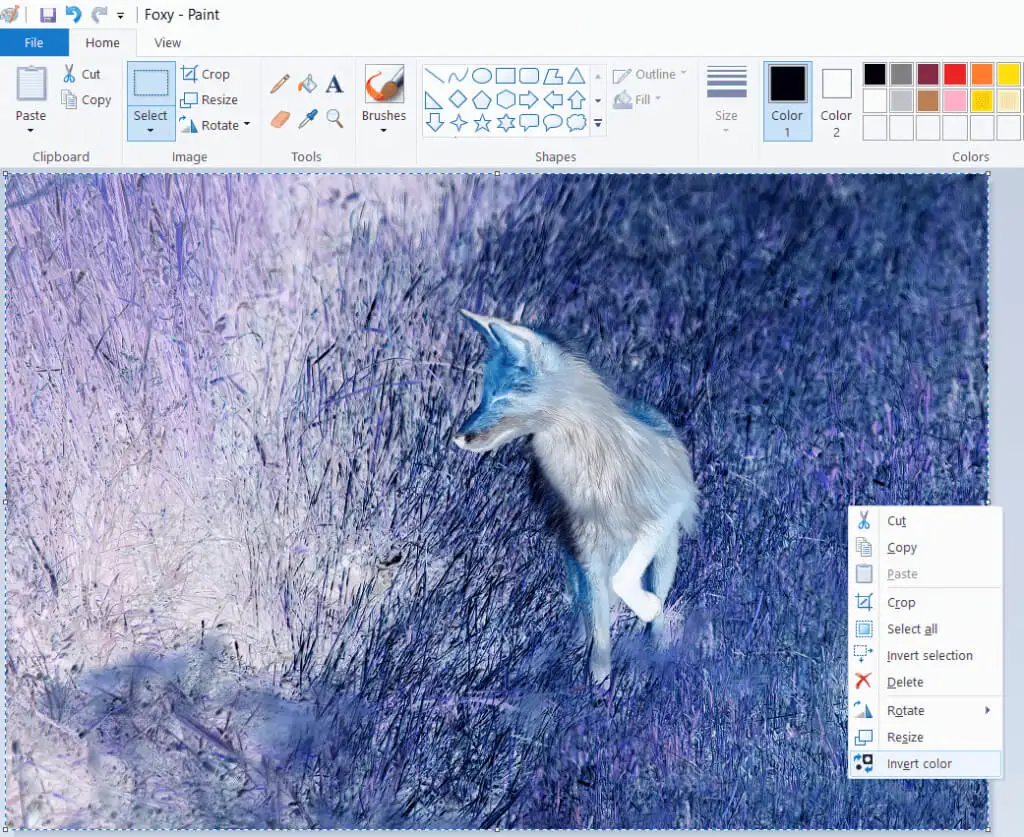
Previzualizare aplicație
Utilizatorii macOS pot inversa culorile imaginilor lor folosind aplicația Preview. Aceasta este aplicația implicită pentru vizualizarea imaginilor pe computerele Mac și, pentru a deschide o imagine în ea, faceți dublu clic pe ea. Odată ce imaginea este deschisă, accesați Instrumente și selectați Ajustare culoare. Veți vedea glisoare de puncte albe și negre pe panoul de ajustare a culorii. Pentru a inversa culorile trageți punctul alb la stânga și punctul întunecat la dreapta. Odată ce sunteți mulțumit de modul în care a ieșit fotografia dvs., salvați-o.
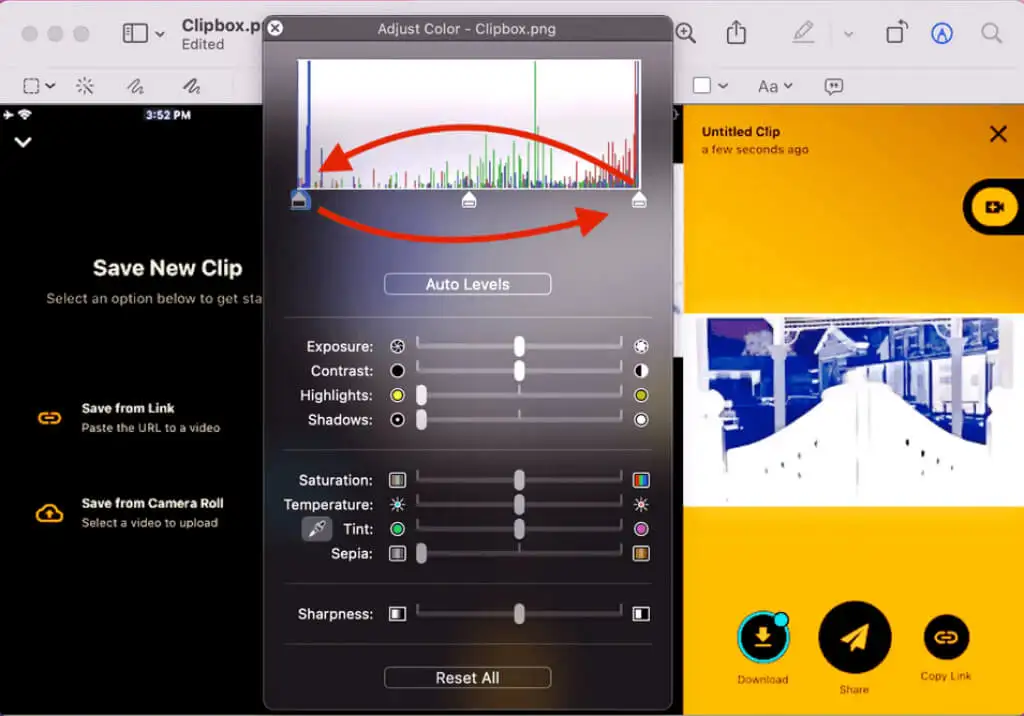
Software gratuit
Există o mulțime de instrumente gratuite de editare a imaginilor și cele mai multe dintre ele sunt capabile să inverseze culorile imaginii tale. Unele sunt mai avansate, cum ar fi GIMP. Vă va permite să lucrați cu straturi și să inversați culorile pe părți ale imaginii. Altele sunt simpliste și vor inversa imaginea cu câteva clicuri de mouse. Iată câteva simple:

Paint.Net
Paint.NET este un software gratuit de editare a imaginilor cu o mulțime de funcții. Face inversarea culorilor foarte simplă. Tot ce este nevoie este să mergeți la Ajustări și apoi la Inversarea culorilor . De asemenea, puteți apăsa pur și simplu Ctrl + Shift + I comanda rapidă de la tastatură pentru a utiliza opțiunea de inversare a culorii.
IrfanView
Acesta este un software de editare a imaginilor care crește în popularitate. Caracteristica sa pentru inversarea culorii se numește Negativ, deoarece imită aspectul vechilor negative color ale filmului. Odată ce deschideți o imagine în IrfanView, mergeți la Imagine, apoi alegeți Negativ (inversează imaginea) și Toate canalele.
PhotoScape
Un editor de imagini binecunoscut, PhotoScape este foarte popular pentru numeroasele sale caracteristici, cum ar fi crearea GIF animată, diferite efecte, filtre și opțiuni de editare. Inversarea imaginii este la fel de simplă ca și găsirea unui buton Inversare efect negativ în fila editor a PhotoScape. Aici puteți găsi și alte efecte, cum ar fi sepia, tonuri de gri sau alb-negru. Veți inversa rapid culorile cu un singur clic.
Instrumente de editare online gratuite
Dacă nu doriți să descărcați și să instalați software pentru a inversa culorile imaginilor dvs., puteți opta pur și simplu pentru a face acest lucru prin intermediul unuia dintre multele instrumente online gratuite. Sunt o alegere excelentă pentru începători. De obicei, instrumentele online sunt ușor de utilizat și, în doar câteva clicuri, vă puteți transforma imaginile fără niciun cost. Iată o listă cu cele mai populare instrumente de editare online.
Pixlr E
Unul dintre cei mai populari editori online este Pixlr E. Vă va permite să inversați culorile cu doar câteva clicuri. Deschideți-vă imaginea sau alegeți una din bogata bibliotecă de stocuri. Navigați la Ajustări și găsiți Inversați aproape în partea de jos a barei de meniu și asta este. Rețineți că versiunea Pixlr X a eliminat opțiunea de a inversa culorile, așa că asigurați-vă că utilizați Pixlr E.
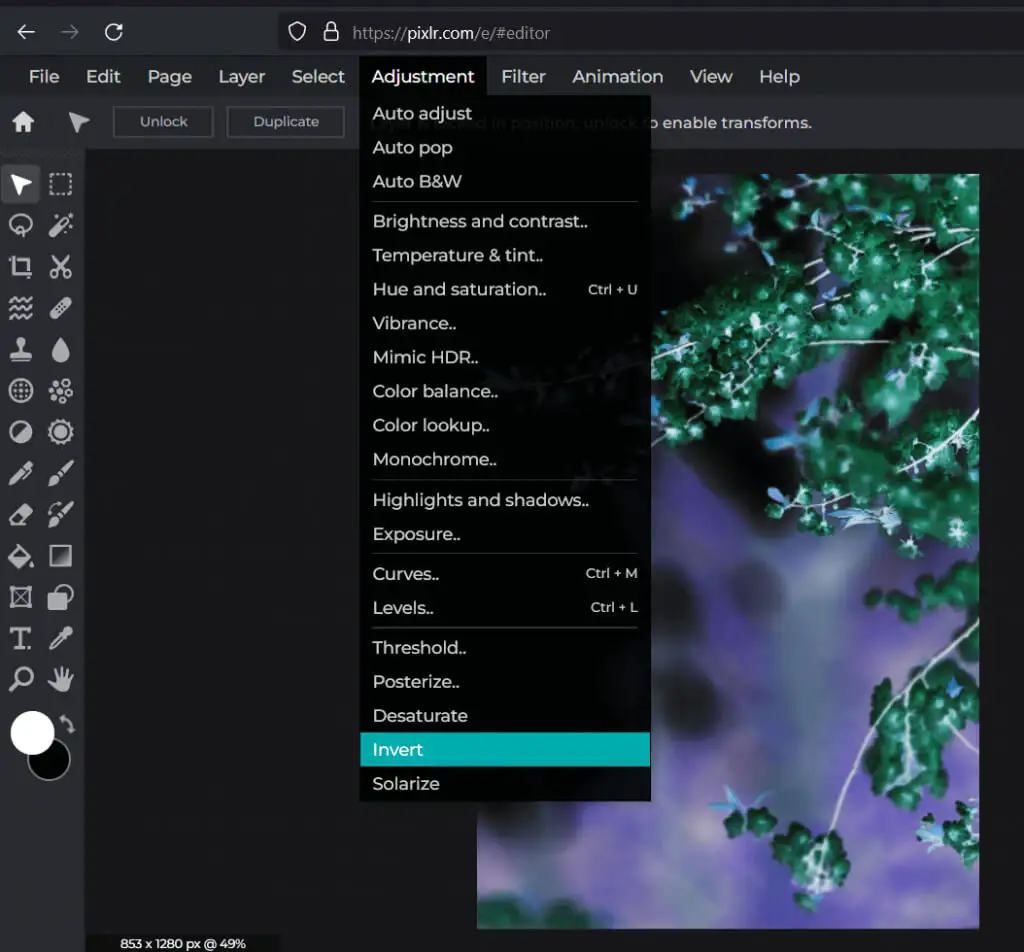
Pixelizat
Un alt editor online gratuit care vă va permite să vă inversați imaginea fără efort. Fie încărcați un fișier imagine, fie alegeți unul din biblioteca de stocuri oferită de Pixelied. Apoi faceți clic pe Efecte de imagine și filtre din bara de instrumente de sus a editorului. Accesați Filtre și găsiți Inversare .
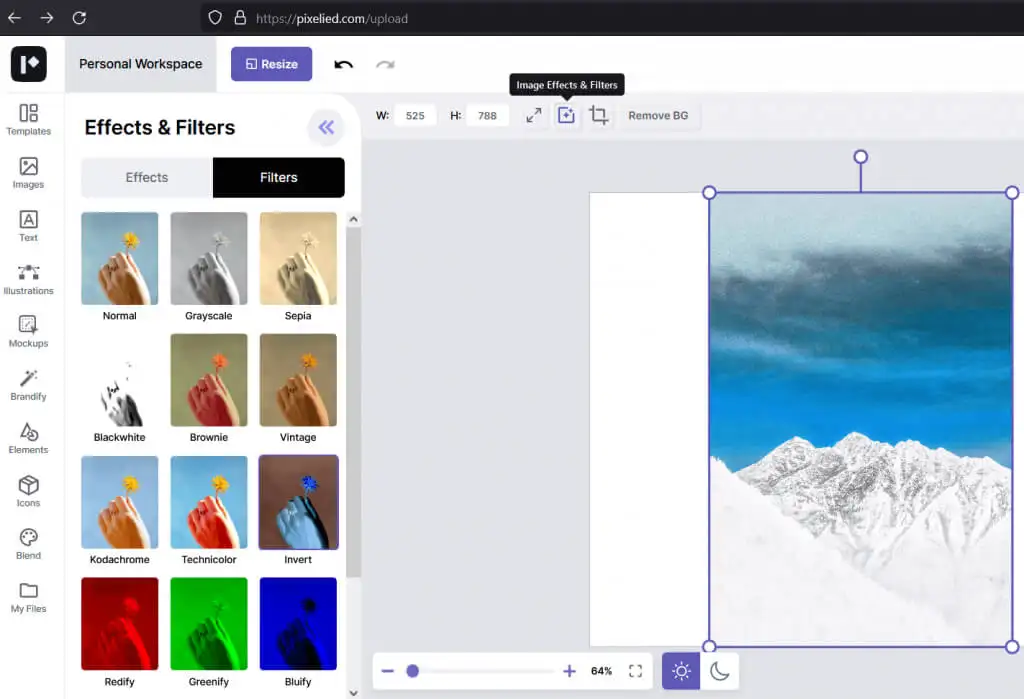
PineTools
PineTools nu este un simplu editor online. Este o colecție de instrumente care vă vor ajuta să editați imagini și videoclipuri, să comprimați sau să convertiți fișiere și multe altele. Pentru a inversa culorile cu PineTools, accesați Imagini , găsiți instrumentul Inversare culori și faceți clic pe el. Vă va cere să vă încărcați imaginea acum. Odată ce ați ales fotografia, pur și simplu apăsați butonul verde Inversare din partea de jos a ecranului și gata. Acum vă puteți salva imaginea sau o puteți posta direct pe una dintre multele rețele sociale direct din PineTools.
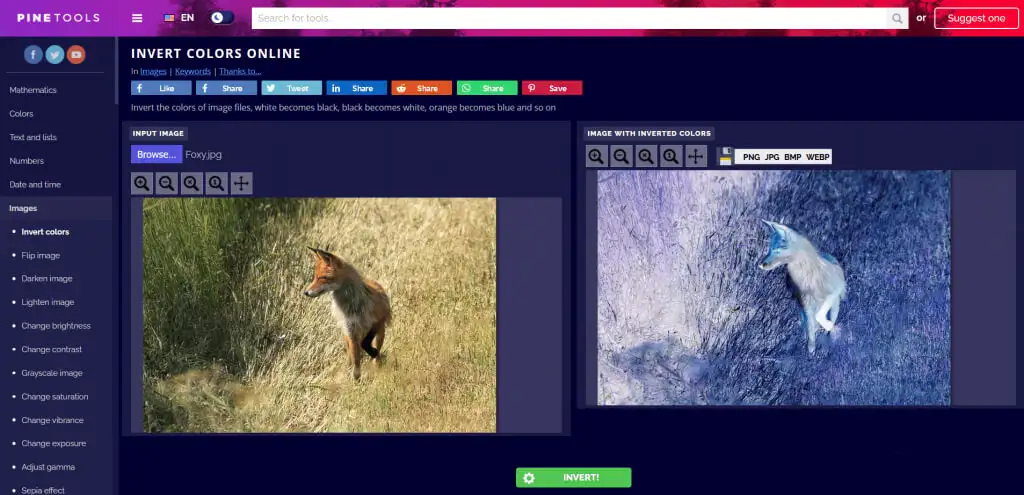
Cum să inversați culorile în imaginile dvs. pe smartphone-uri
Există diferite aplicații pe care le puteți instala pe smartphone pentru a inversa rapid culorile imaginilor. Diferite aplicații funcționează pe Android și iOS. Alege-l pe cel care se va potrivi nevoilor tale.
PhotoDirector
PhotoDirector este cel mai bun editor de fotografii gratuit pentru telefoane mobile. De asemenea, poate face colaje foto. În ceea ce privește inversarea culorii, aceasta vă va oferi un control excelent asupra acesteia, deoarece puteți utiliza curba de culoare pentru a schimba individual canalele roșu, verde și albastru (RGB). Această aplicație funcționează atât pe Android, cât și pe iPhone și are o versiune pentru PC.
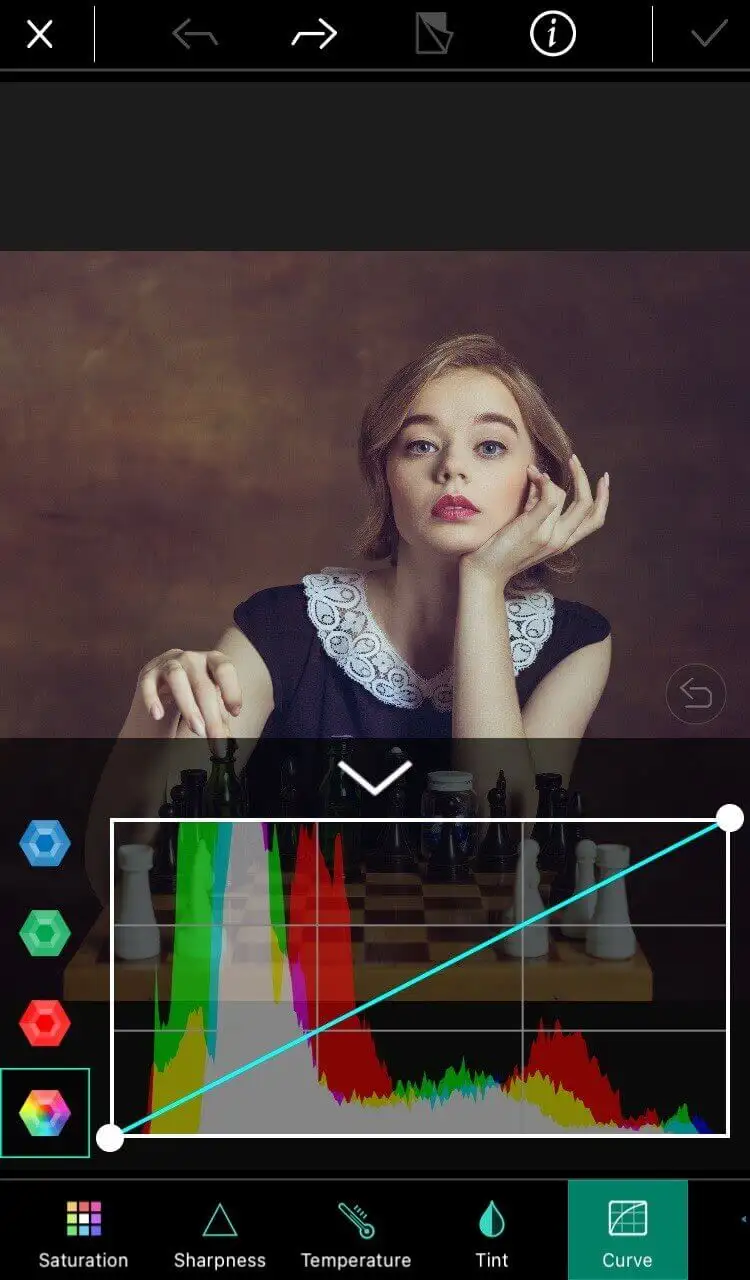
Negativ pe mine
Negative Me este o aplicație simplă cu o singură funcție. Cu doar un clic, va converti imaginea din pozitivă în negativă și invers. Nici măcar nu trebuie să faci nimic special. Doar deschideți fotografia în aplicație și va fi convertită automat. Aplicația are și o cameră încorporată, astfel încât să puteți face o nouă fotografie din interior. Puteți obține Negative Me din magazinul Apple și îl puteți rula pe telefon sau iPad.
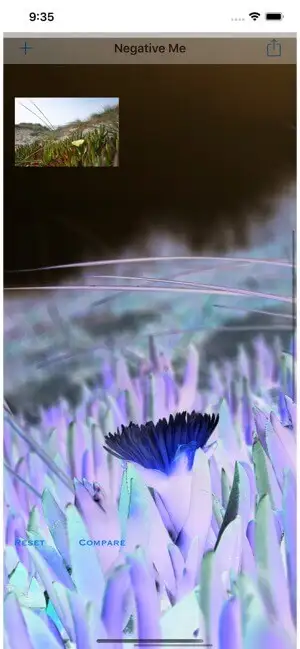
Imagine negativă
Negative Image este o aplicație similară cu Negative Me, dar funcționează numai pe dispozitivele Android. Vă va permite să vă convertiți fotografiile în negative cu un simplu clic, dar vă va permite și să convertiți doar o selecție a unei fotografii. Are și o cameră încorporată, dar puteți încărca și câteva dintre fotografiile mai vechi. Cea mai bună parte a Negative Image este că o puteți folosi pentru a converti vechile negative de film în fotografii reale. Doar folosiți camera telefonului pentru a face o poză a negativelor și rulați-o prin aplicație.